标签:cmd width name 进程 配置环境变量 alt 管理 driver 安装
1、在官网(http://sdk.android-studio.org/)下载android的sdk,解压在本地电脑
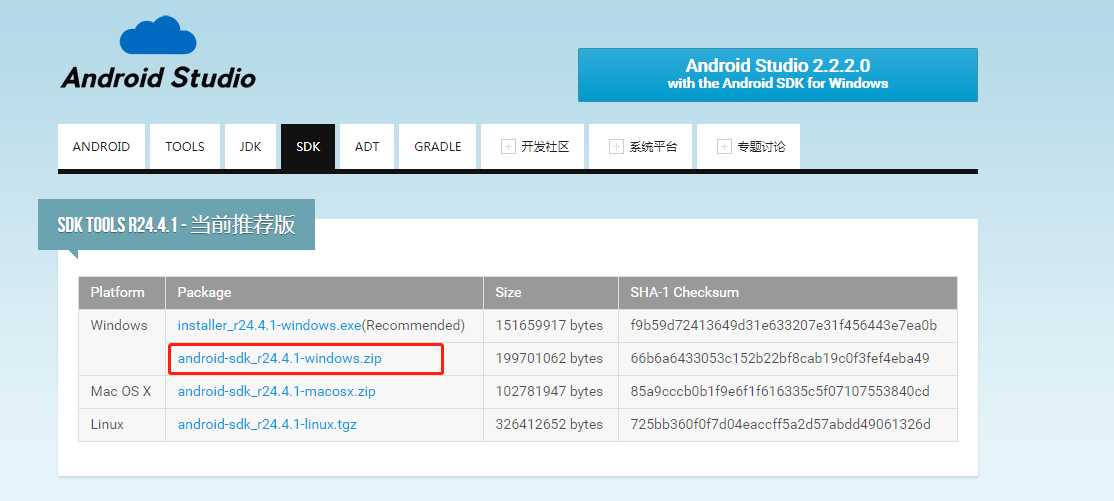
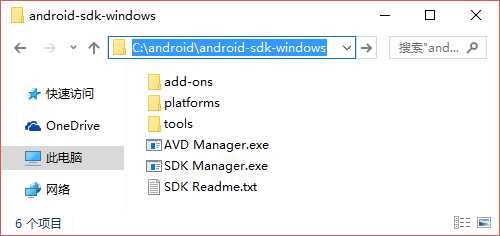
2、点击SDK Manager.exe,默认安装
3、配置环境变量
新建一个环境变量名称为ANDROID_HOME,变量值为当前安装SDK的目录(ps:appium使用到ANDROID_HOME)
例如SDK装在c:\android\android-sdk_r24.4.1-windows.zip中,则环境变量为:把%ANDROID_HOME%\platform-tools;%ANDROID_HOME%\tools???????添加到Path环境变量中。
加了环境变量后,验证是否安装成功:直接在cmd里运行adb命令,查看adb版本号
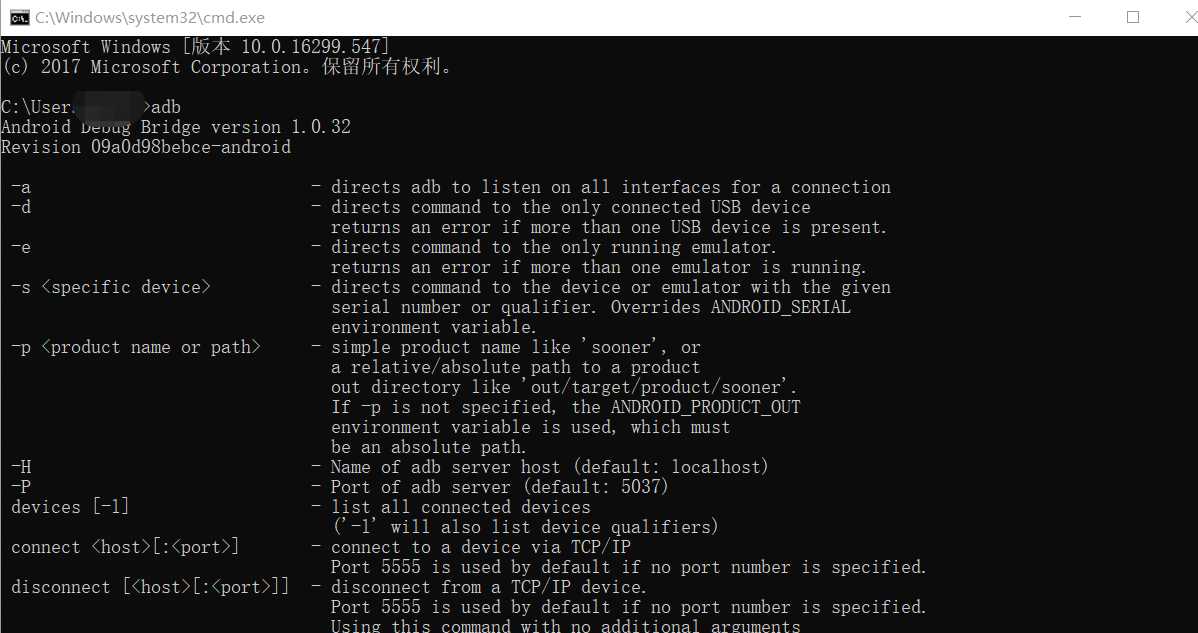
(PS: adb占用5037端口)(查看模拟器的端口占用: netstat -ano|findstr 端口号 tasklist|findstr 查出来的进程号)
4、安装手机模拟器:mumu 或者 夜神
(用mumu的浏览器打开百度首页,呈现的页面与电脑端的百度首页一样;
用夜神的浏览器打开百度首页,呈现的页面与真正手机端的百度首页一样。
从这个角度来说,mumu是真正意义上的模拟器,夜神是一个手机)
安装过程全部是默认、下一步。
5、连接手机或者模拟器:模拟器:mumu、夜神、genymotion。
1、启动模拟器
2、在手机的系统信息里找到版本号,点击5到7次,打开开发者选项
3、打开usb调试功能,指针位置功能能够进行坐标的获取。
4、adb连接模拟器 adb connect 127.0.0.1:端口号(mumu7555,夜神52001)
5、adb devices 如果能够看到设备是device状态,则表示连接成功。
手机:
adb devices是验证是否连接成功的检验标准。
1、usb连接电脑,确认驱动安装成功,能够管理文件。
2、设备管理器里面能够查找到自己的手机机型(某些操作系统可能需要安装adbdriver)
3、在手机的系统信息里找到版本号,点击5到7次,打开开发者选项
4、打开usb调试功能,指针位置功能能够进行坐标的获取。
5、是否允许usb调试的弹窗,也就是rsa秘钥指纹验证,点击确认。否则adb devices看到的会是 unauthorized状态。
6、(非必须)如果设备管理器里面已经能够找到设备,但是adb devices出现offline的状态。这时:
查看设备管理器里的移动设备属性,找到详细信息——》硬件ID,VID后面的四位16进制数(12D1)copy一下->在用户目录下找到.android文件夹,穿件一个adb_usb.ini文件,写入0x12D1(硬件ID),保存之后重新连接设备。
打开手机/手机模拟器,用adb命令链接adb与模拟器
adb connnect 127.0.0.1:7555 (mumu) / adb connect 127.0.0.1:6002 (夜神)
adb devices (看是否连接到模拟器)
ps: 127.0.0.1:7555 是连接的设备名称,连接真机的话就是真机的名称
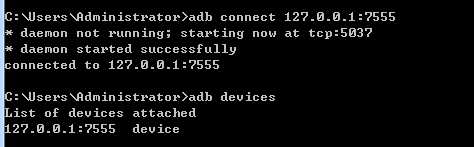
adb shell进入安卓系统中,使用linux命令进行操作
exit退出安卓系统。
连接真机操作时,如果出现权限不够,可能需要进行root,自己用的手机不太建议做,测试机随便玩。
安装qq:可以在本地下载后通过adb命令在手机/模拟器上安装apk;也可以直接在手机上安装
6、下载安装appium
http://appium.io/点击DOWNLOADS进入下载页面
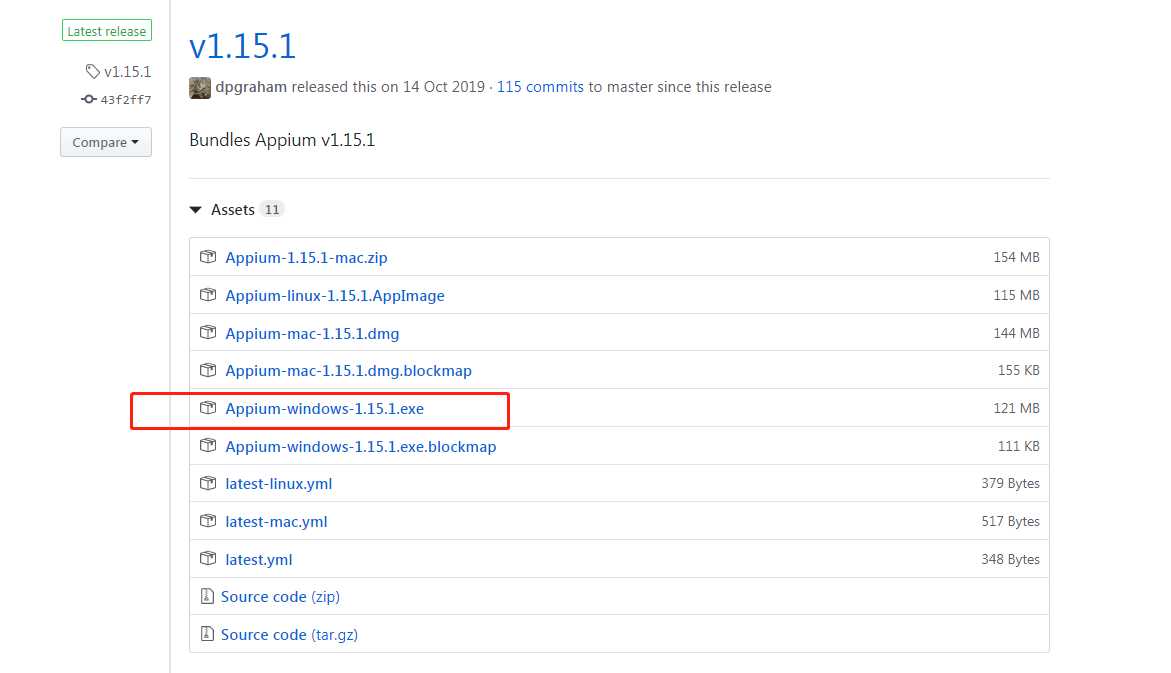
全部默认安装,直至安装完成。
(ps:这个安装下来就包括了appium desktop、appium server,
appium desktop就是安装好之后的GUI页面,appium server就是通过GUI页面启动的服务)
6、appium连接手机/手机虚拟器
启动appium,点击“启动服务器”,
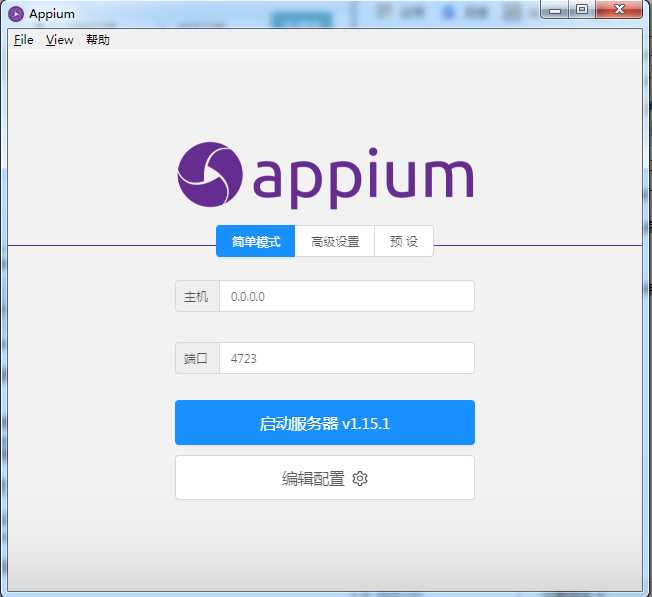
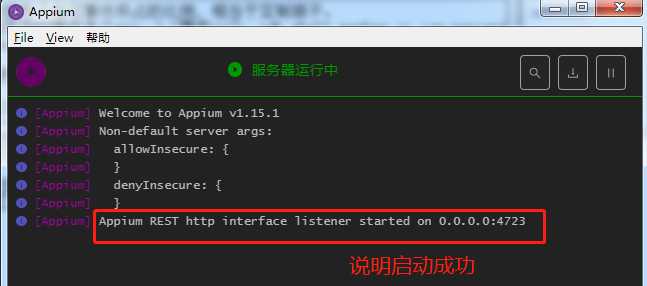
启动会话,进行连接手机/手机模拟器
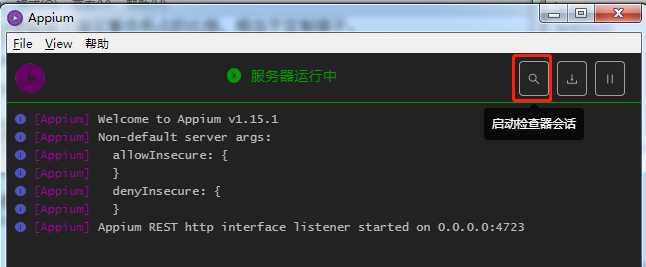
填写好必须的参数,点击“启动会话”:
{
"automationName": "Appium",
"platformName": "Android",
"platformVersion": "6.0.1",
"appPackage": "com.tencent.mobileqq",
"appActivity": ".activity.SplashActivity",
"deviceName": "127.0.0.1:7555",
"noSign": true
}
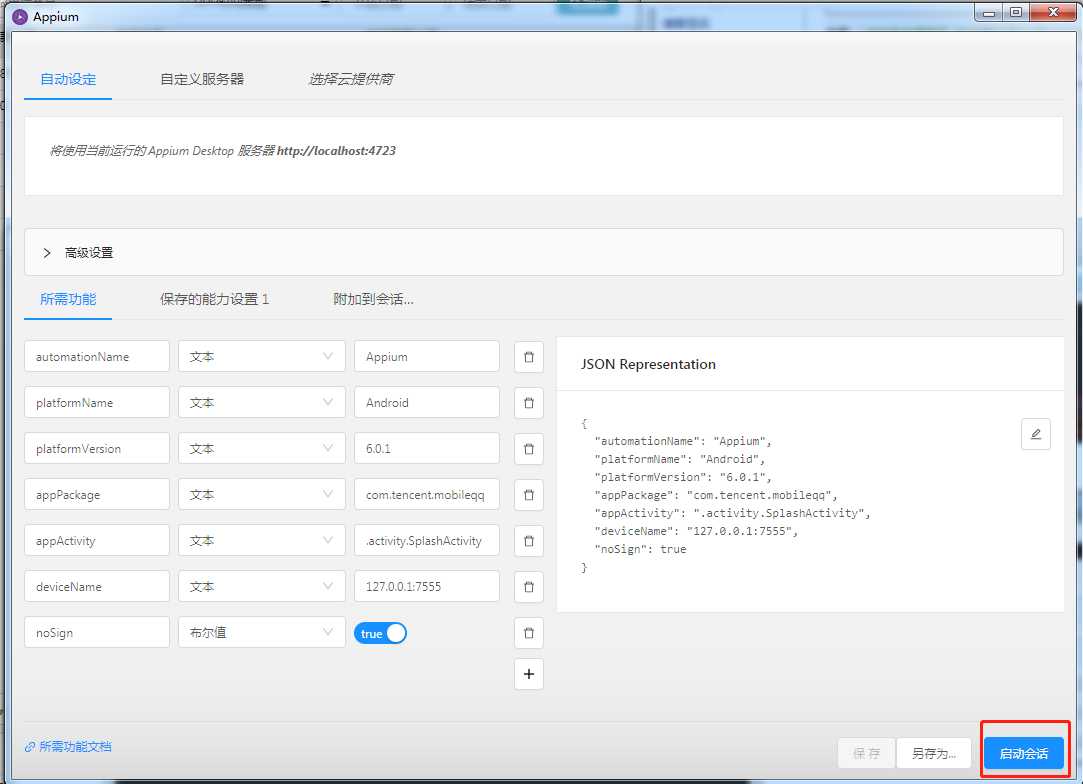
启动后,成功连接模拟器并打开qq登录页面:
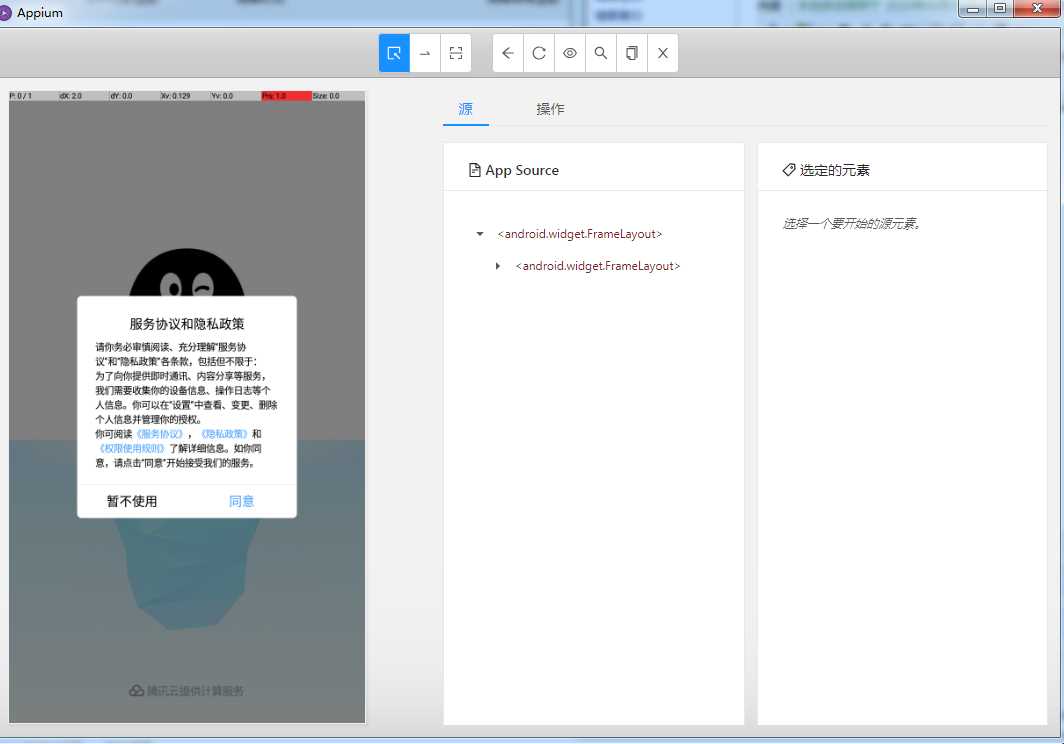
标签:cmd width name 进程 配置环境变量 alt 管理 driver 安装
原文地址:https://www.cnblogs.com/nnniki/p/12604133.html